Kalibrace monitoru. Co to vlastně znamená?

Fotograf může upravovat fotky na světové úrovni, ale pokud bude jeho monitor „ujíždět“ do nějaké barvy, výsledná díla nebudou nic extra. To bohužel sám uživatel neuvidí, ale ostatní to poznají. Naštěstí jsou způsoby, jak si monitor zkorigovat a dostat se od barevného odhadu k přesné práci.
Barevné a světelné odladění monitoru je proces, který je často opomíjený, ale přitom celkem důležitý. Obzvlášť pokud se fotografii více věnujete a snímky po vyfocení dále zpracováváte.
Vyplatí se obětovat chvíli času a občas i pár stokorun, abyste se posunuli o úroveň výš. Protože je toto téma velmi rozsáhlé, rozhodl jsem se ho pro vás rozdělit do dvou článků. Tento bude hlavně o vysvětlení toho, jak vše funguje, a v druhém díle naší série se dostaneme i ke konkrétnějším krokům.
Kalibrace vs. profilování
Jsou dva pojmy, které se běžně zaměňují a pro zjednodušení jsem se toho dopustil i já v titulku článku.
Kalibrace (calibration) znamená, že se uživatel pokusí displej nastavit co nejblíže žádanému výsledku a používá při tom nastavení, která mu zobrazovací jednotka dovoluje – teplotu barev, kontrast, světlost atd., zkrátka cokoliv co najde v menu monitoru.
K tomu se může potenciálně přidat tabulka korekcí tzv. LUT, kterou dokáže vytvořit kalibrační sonda. (Technicky vzato, tuto tabulku může spravovat grafická karta nebo monitor, ale z pohledu uživatele je to jedno.)
Profilování (profiling) je druhý krok, aby aplikace věděly, jaké výsledné barvy mají od monitoru očekávat. To je extrémně důležité zejména pokud má monitor větší rozsah barev než sRGB (standardní RGB prostor používaný na webu i jinde). Profilovací nástroje dokážou změřit, jaké barvy skutečně monitor zobrazuje, a poté vytvořit tzv. profil monitoru. Pomocí něj aplikace zkorigují svůj výstup a dostanou se k co nejvěrnějšímu obrazu.
Jak rozpoznat nesrovnalosti
Stejnou fotku můžete porovnat na více zařízeních. Sice bude každé z nich pravděpodobně ukazovat jiné barvy, ale pokud je někde obrázek výrazně odlišný, je to podezřelé. Z tohoto ale není jasné, kde je přesně problém: Pokud jste snímek už upravovali, mohou odlišné barvy na cizím monitoru ukázat na chybu u vás.
Jedna z fotek z roku 2009, které mně tehdy dovedly ke kalibraci. Vlevo je zhruba verze, kterou jsem viděl na monitoru já, vpravo to, co se zobrazovalo ostatním. Můj monitor totiž vše podával s modrozeleným nádechem. (Teď už bych to také nafotil s jinak rozmístěnými světly a upravil jiným stylem.)
Domácí řešení, které nepotřebuje další obrazovku, je použít nějaký referenční obrázek. Jsou zde zejména zajímavé dvě snadné varianty: Zobrazit si šedý pruh a prozkoumat prodávané fotky z fotobank.
Šedý pruh by měl zobrazit všechny barvy neutrální. Neměl by viditelně „táhnout“ do nějaké barvy. Spoléhat na oči není přesné, protože záleží i na okolním osvětlení a dalších faktorech, ale přesto by mělo jít zhruba odhadnout situaci. Například dobře bývá vidět, pokud je jen část barevná nebo jsou dokonce světlé tóny zbarvené do jedné barvy, zatímco tmavé odstíny do jiné.
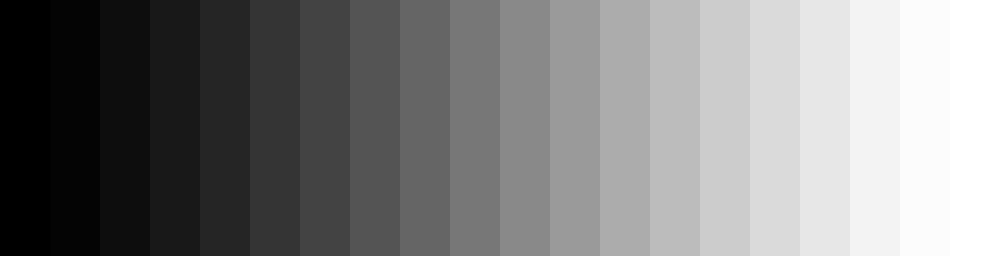
Alternativní finta je podívat se do fotobank. Například tady jsem hledal slovo travel. Snímky by měly vypadat uvěřitelně, a i když ve fotobankách bývají o trochu světlejší a o dost barevnější, slouží jako užitečné měřítko. Pokud si ještě vedle nich umístíte svůj snímek, na kterém právě pracujete, dokážete porovnat barvy a světlost (a většina lidí asi zjistí, že může používat nejméně o 50 % silnější kontrast).
Existují i weby pro domácí testy monitorů a jejich hrubou kalibraci. Například jednodušší, abyste měli monitor tak akorát světlý (Photo Friday Monitor Calibration), nebo obecnější, včetně ladění gamma hodnot (Lagom LCD Monitor Test).
Nejlepší ovšem je nechat stav změřit hardwarovým zařízením – sondou.
Kalibrační sondy
Jsou dva hlavní typy kalibračních zařízení: Kolorimetry a spektro(foto)metry. Nacházejí v různých cenových hladinách, ale běžně je stačí půjčit z některé půjčovny na jeden den za pár stokorun a výsledná kalibrace s profilem vám nejspíš vydrží roky.
Kolorimetr obsahuje tři barevné filtry, typicky červený, zelený a modrý, a za nimi tři senzory. Pověsí se tak, aby do něj čelní stranou proudilo světlo z monitoru, a poté podle výsledků senzorů zařízení pozná konkrétní barvu a její světlost.
Nevýhoda je, že filtry po letech lehce mění barvy, takže za deset let bude barevně trošku mimo i samotný kalibrátor. Kolorimetry také mohou mít problémy s displeji s neobvykle širokým rozsahem barev, byť v dnešní době už jsou připravené na běžné wide-gamut monitory. A samozřejmě potřebují, aby do nich přicházelo světlo, takže zvládnou ohodnotit obrazovku nebo projektor, ale už ne papír potištěný na tiskárně.

Spektrometr nebo spektrofotometr vypadá a používá se v zásadě stejně, ale uvnitř jde o jiné zařízení. Tentokrát se příchozí světlo rozkládá na celé spektrum a to je kalibrátor schopen analyzovat. Namísto pouhých tří hodnot produkuje sérii čísel odpovídajících různým frekvencím, například u mého zařízení to je celkem 106 výsledků z jednoho měření.
Spektrometr zvládne mnohem přesněji číst světlo a typicky má i svoji vlastní integrovanou lampičku, takže stejně dobře dokáže posoudit i potištěný papír.
Nevýhodou je, že je dražší, a také hůř než kolorimetr posuzuje temné barevné tóny – rozklad světla do spousty hodnot znamená, že každý ze stovky malých senzorků uvnitř získá jen malou část světla a od nějakého momentu se už začne projevovat šum. (Kalibrační freeware ArgyllCMS dokáže použít spektrometr pro kalibraci kolorimetru a vyhnout se tak většině nevýhod, ale tady už jsme zabrousili velmi hluboko do komplikovaných vod.)

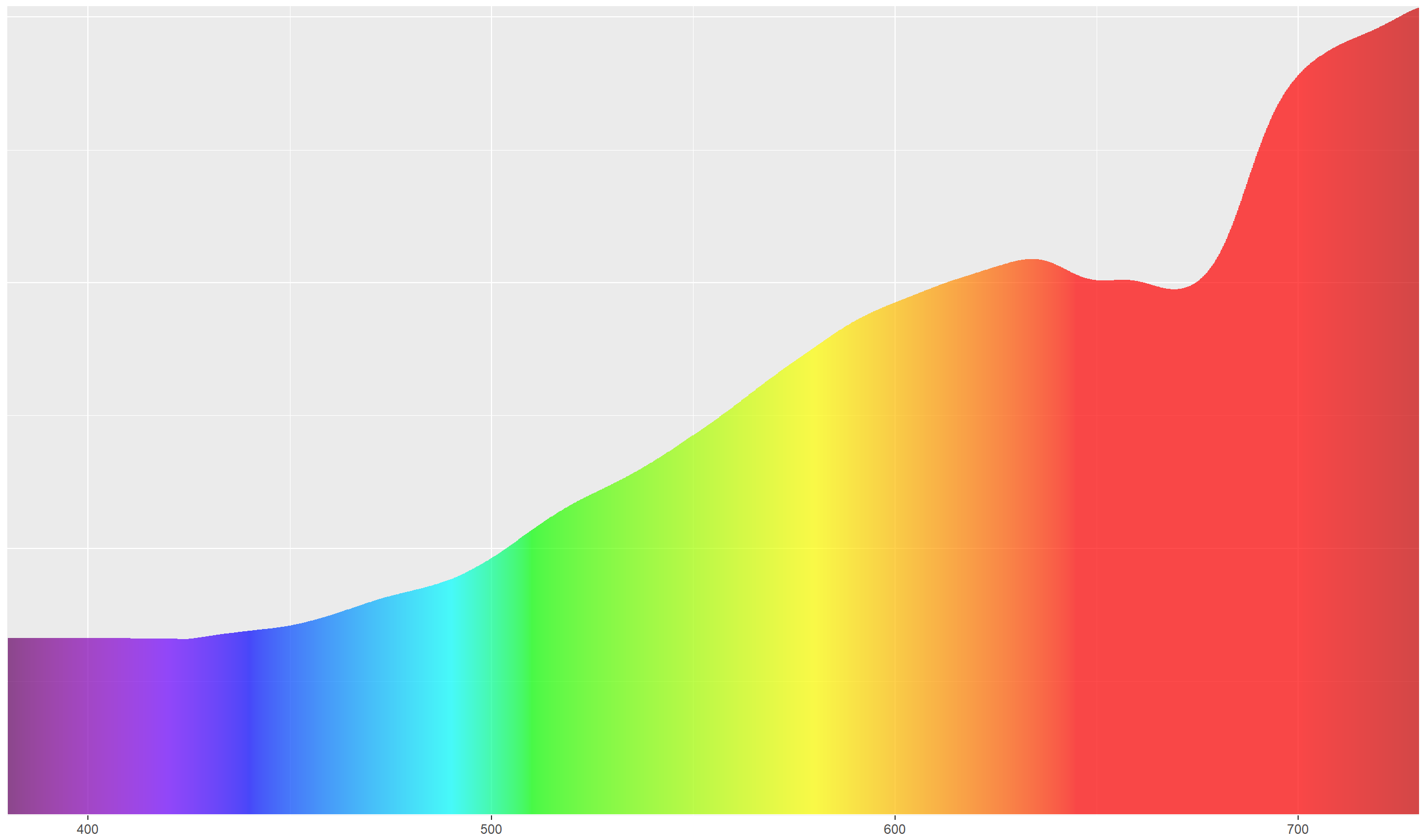
Použití kalibračních sond
Sondy se používají poměrně snadno, ale přesto je dobré vědět, co dělat.
V dalším díle probereme, jaká nastavení při kalibraci zvolit a jak výsledný profil používat. Přečtěte si ho tady.
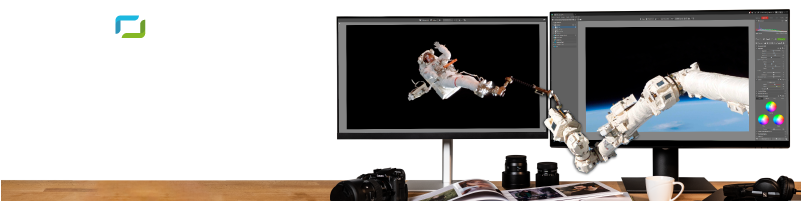

Milan Klail
Pod jedním článkem je zajímavost, že kůň když běží má všechny kopyta ve vzduchu. Nic nového !. V chodeckých závodech se tak posuzuje jestli chodec jde nebo běží ! Pokud se jedna noha nedotýká zemš tak je to běh. Píši to proto , že jsem si několik závodníků pustil zpomaleně a 50% jich běželo. Děkuji.
František Liška
Zatím jsem se kalibrací monitoru nezabýval, a tak jsem si dosud myslel, že nejlepší je vytisknout fotku a podle ní nastavit monitor se zobrazeným stejným obrázkem. Tím bych dostal do souladu výstup na monitoru s výstupem z tiskárny. Když fotku na monitoru znovu upravím a vytisknu, už by měla být stejná jako na monitoru. Samozřejmě na jiném monitoru a z jiné tiskárny bude vypadat trochu jinak, ale pro sebe bych měl vyřešeno. V čem je tedy problém, pokud nepotřebuji sladit celé DTP studio.
Vít Kovalčík
Na jednoduché věci by to teoreticky mohlo stačit, ale i s tímhle přístupem se pojí problémy:
– V jakém světle a prostředí se na tu vytištěnou fotku budete dívat? Tohle je samotné problém, který profi tiskaři řeší i třeba i vyloženě prohlížecím prostorem s dokonalým světlem a stěnami, které nehážou barevné nádechy.
– Nebude snadné sledovat všechny barvy a jejich světlosti. Může to být vyladěné pro světle zelené a černobílý tisk, ale pak přijde tmavě červená omítka na domě a je to v … teda rozkalibrované 🙂
– A hlavně ani u toho tisku není zaručeno, že je správný, takže i pokud (velké „pokud“) se to povede zkalibrovat, je to pro jen tento jeden účel a když to pošlete do tiskárny jinam nebo nedejbože dáte na internet, ať se na to někdo podívá, můžete mít fotku ve skutečnost třeba do zelena a nebudete o tom vědět – protože Vaše tiskárna třeba tiskne naopak méně zeleně, takže se ty efekty vzájemně vyruší… ale jen u Vás.